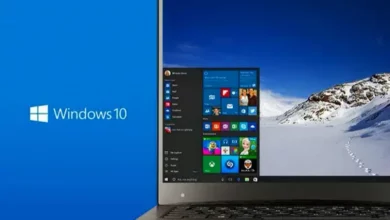كيفية ضبط جهاز الكمبيوتر الخاص بي الذي يعمل بنظام Windows 10 كمنبه؟ – مع وبدون تطبيقات
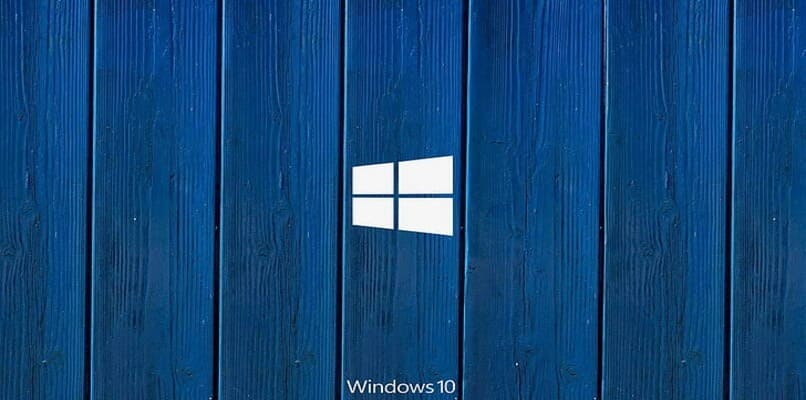
الهواتف هي أجهزة كمبيوتر صغيرة نحملها في جيبنا وتعمل بدورها كساعة ومنبه. ومع ذلك ، يمكن لجهاز الكمبيوتر المكتبي أو المحمول الخاص بنا أيضًا أداء مهمة إيقاظنا كل صباح أو تذكيرنا بالمهام التي يتعين علينا القيام بها ، تمامًا مثل جهازنا المحمول ، مع أو بدون تطبيقات إضافية ، لذلك سنعلمك هذه المرة كيفية القيام بذلك استخدم جهاز الكمبيوتر الخاص بك الذي يعمل بنظام Windows 10 كمنبه ، دعنا نذهب.
ما هي الطرق التي يمكنك استخدامها لضبط المنبه على جهاز الكمبيوتر الخاص بك؟
هناك العديد من الطرق البسيطة التي يمكنك استخدامها لضبط المنبه على جهاز الكمبيوتر الخاص بك ، ببساطة وسرعة وبشكل مباشر أو بطريقة تمثيلية أكثر ولكن أكثر دقة. وبالمثل ، سنرى لاحقًا كيفية تغيير الأغنية التي سيستخدمها المنبه ، ولكن أولاً ، اختر إحدى الطرق أدناه لتهيئة تنبيه على جهاز الكمبيوتر الخاص بك.
من شريط البحث

- انسخ والصق “التنبيهات والساعة” أو اكتبها مباشرة في شريط البحث ، في حالة تعذر رؤيتها . انقر بزر الماوس الأيمن على شريط المهام وانتقل إلى “بحث” ثم اختر أحد الخيارين لإظهار شريط بحث أو رمز (يمكنك أيضًا تخصيص لون شريط المهام وتغييره )
- بمجرد الانتهاء من البحث. انقر فوق الرمز الذي يحمل نفس الاسم
- عند دخول التطبيق ، استخدم الزر المكون من ثلاثة خطوط أفقية في الزاوية اليمنى العليا وحدد “إنذار”
- في علامة التبويب الجديدة هذه . يمكنك استخدام زر “إضافة إنذار” لتهيئة واحد جديد أو إذا كان هناك زر يمكنك تحديده لتعديل وقت برمجته. في حالة رغبتك في إضافة تذكير ولكن هناك احتمال أن أنت لست في المنزل لأداء المهمة التي يشير إليها التنبيه ، ثم يمكنك استخدام برنامج جدولة مهام Windows للقيام بالمهمة نيابة عنك.
مع سطر الأوامر
إذا كنت مستخدمًا أكثر تطورًا ولا يمانع في استخدام طريقة تمثيلية. فأنت بالتأكيد مهتم بتعلم كيفية القيام بذلك من سطر الأوامر ، لذلك ما عليك القيام به هو:

- انتقل إلى شريط بحث Windows واكتب “cmd” ثم انقر بزر الماوس الأيمن فوق الرمز الذي يحمل نفس الاسم وحدد “تشغيل كمسؤول”. وهناك أيضًا طرق أخرى لفتح محطة Windows
- بمجرد دخول البرنامج ، أضف الأمر التالي “explorer.exe shell: Appsfolder \ Microsoft.WindowsAlarms_8wekyb3d8bbwe! App” واضغط على إدخال
- سيؤدي هذا إلى فتح قائمة تكوين المنبه ، وانتقل إلى “إضافة منبه جديد” وقم بتهيئة الوقت المحدد ، والأيام التي تريد تنشيطها ، وما إذا كان سيكون مساءً أو صباحًا
- بمجرد الانتهاء من ذلك . حدد “حفظ” وتأكد من أنه قبل الخروج من البرنامج. يكون مربع “المنشط” على الجانب الأيمن ، وإلا فلن يصدر صوت التنبيه .
كيف تخصص صوت المنبه بعد ضبطه؟
بالإضافة إلى تخصيص الوقت الدقيق الذي سيصدر فيه صوت التنبيه وتعيين أيام التنبيه في نظام التشغيل Windows 10 ، يمكنك أيضًا تحديد صوت آخر للتنبيه. وبالتالي التمييز بين العديد من هذه الأصوات في يوم واحد دون الحاجة إلى إلقاء نظرة على الإشعار أو ببساطة تغيير صوت التنبيه. روتين ، للقيام بذلك عليك أن:
- انتقل إلى شريط بحث Windows واكتب “الإنذارات والساعة”
- بمجرد الدخول إلى التطبيق . أنشئ منبهًا جديدًا باتباع الخطوات السابقة أو حدد تنبيهًا موجودًا لتخصيص صوت المنبه
- عندما تكون داخل لوحة التكوين . حدد خيارًا جديدًا داخل شريط الصوت ، فهو الخيار الأول الذي يكون موجودًا تحت الأيام ولديه رمز ملاحظة موسيقية على يساره . وهذا مفيد عندما تنام مع نوع من المعينات السمعية لاسلكي وتحتاج إلى نغمة خفية.
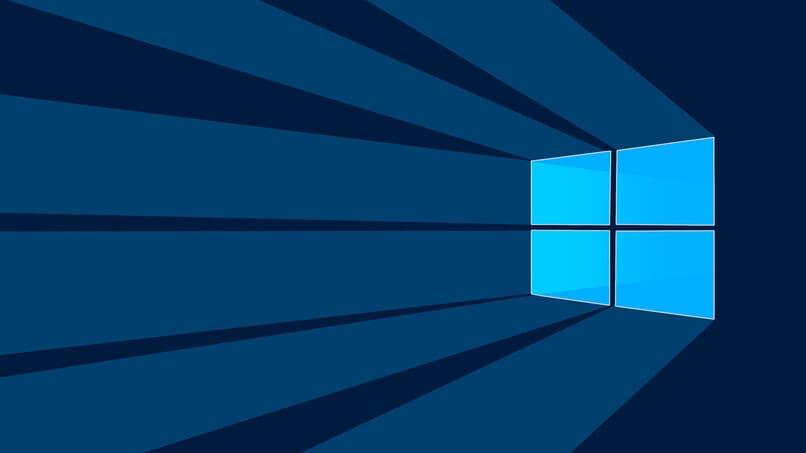
بعد الانتهاء من تحديد صوت التنبيه الجديد . انقر فوق حفظ وتذكر أن المربع “المنشط” يجب أن يكون على الجانب الأيمن حتى يصدر صوتًا.
ما الذي يجب عليك فعله لاستخدام مشغل VLC كمنبه؟
لتكون قادرًا على استخدام مشغل VLC كإنذار . سنستخدم مبرمج مهام Windows 10 . ولهذا تحتاج إلى مكبرات صوت أو سماعات رأس يمكنك من خلالها سماع المنبه عند برمجته. لأنه سيعمل فقط مع الصوت ، وبالمثل ، يجب أن يتم تنزيل أغنية على جهاز الكمبيوتر الخاص بك تريد استخدامها كنغمة . وبعد ذلك يجب عليك:
- افتح شريط البحث واكتب “جدولة المهام”
- اذهب إلى قسم “الإجراء” واختر “إنشاء مهمة” وفي اللوحة العامة . اختر “تشغيل ما إذا كان المستخدم قد قام بتسجيل الدخول أم لا” ثم انتقل إلى “الإجراءات” وحدد “جديد” . ابحث عن مسار موقع الأغنية التي تريد استخدامها كنغمة رنين
- بمجرد العثور عليها ، حدد “بدء برنامج” في الجزء العلوي ثم اضغط على قبول
- ثم في القائمة العامة . اضغط على “المشغلات” واختر عدد المرات التي تريد تشغيل المنبه (يوميًا ، أيام محددة ووقت اليوم)
- بمجرد الانتهاء ، قم بقبول كل من قائمة “المشغلات” والقائمة العامة . عند الوصول إلى الوقت المحدد ، سيتم تشغيل الأغنية كتنبيه.
ما هو أفضل تطبيق قابل للتنزيل يمكنك استخدامه لضبط المنبه؟
إذا كنت لا ترغب في استخدام منبه Windows ، فيمكنك استخدام Free Alarm Clock ، وهو برنامج مجاني يغطي جميع احتياجات التنبيه الخاصة بك . ويمكنك إضافة أي أغنية تريد استخدامها كنغمة منبه وتكوين العديد من الإجراءات الروتينية مثل كما تريد . يتيح لك أيضًا إضافة نص سطور ليكون بمثابة تذكيرات أثناء استخدام جهاز الكمبيوتر ، وأخيراً ، فإنه يسمح لك بتصنيف جميع الإنذارات الخاصة بك.